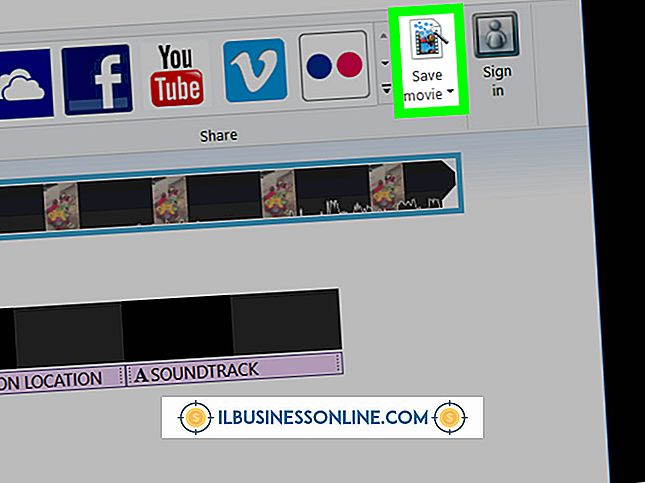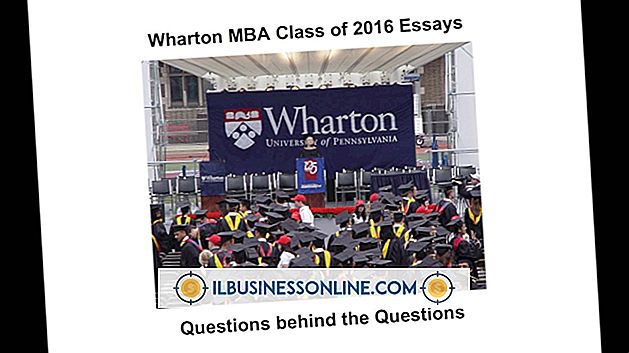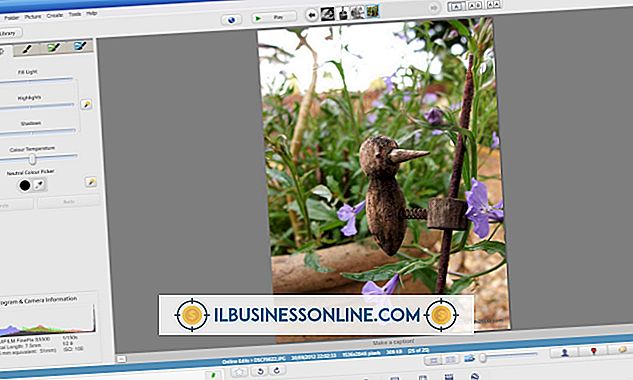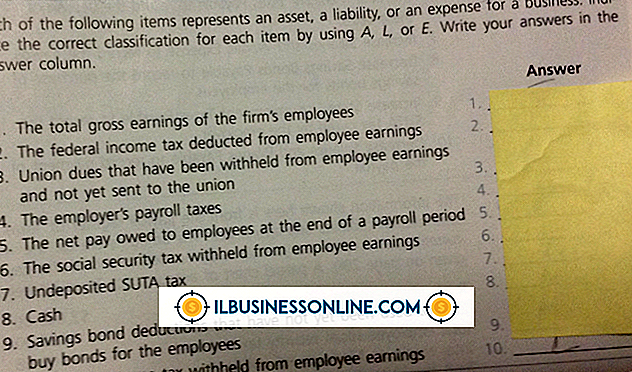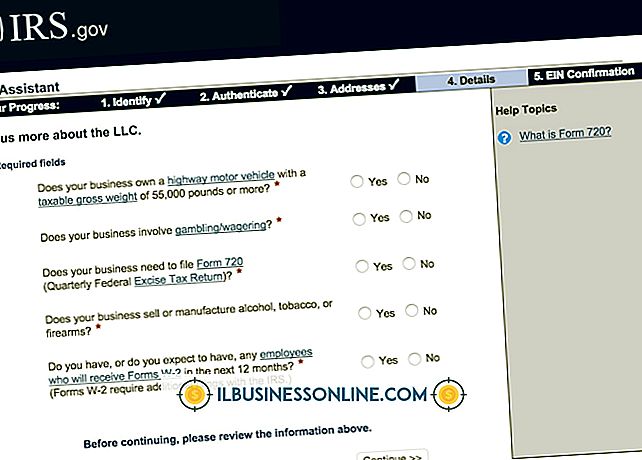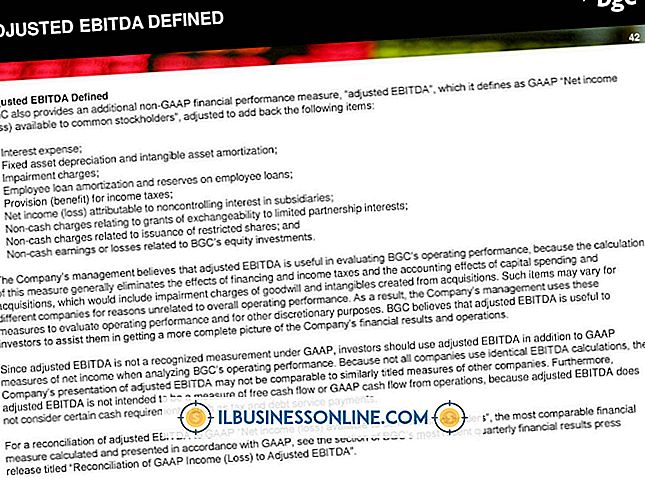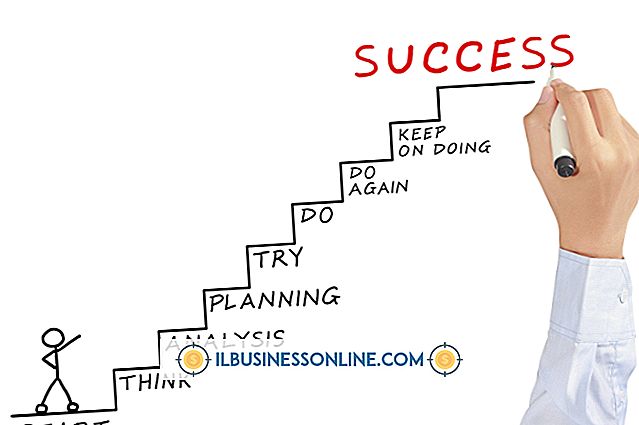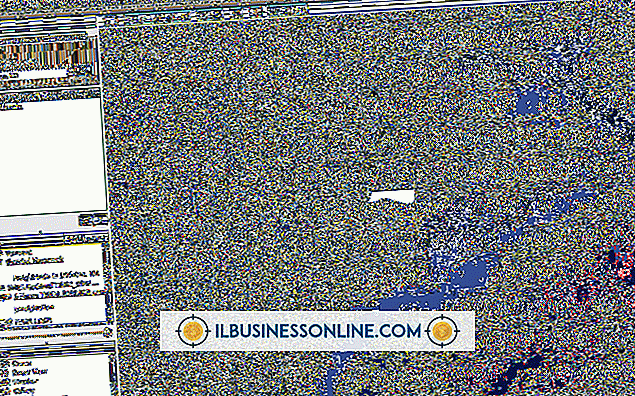Excel에서 차트의 잠금을 해제하는 방법

기본적으로 Microsoft Excel에서 만든 각 차트는 권한없는 수정을 방지하기 위해 잠겨 있습니다. 그러나이 설정은 워크 시트 보호를 사용 가능하게하기 전까지는 아무런 도움이되지 않습니다. 이 보호를 비활성화하면 차트가 잠금 해제되지만 다른 차트 영역을 보호해야하는 경우 차트에서만 잠금 기능을 비활성화하는 것이 좋습니다. 차트의 기반이되는 데이터를 수정하려면 데이터 셀의 잠금을 해제해야합니다. 그런 다음 워크 시트 보호를 다시 활성화 할 수 있지만 차트와 데이터에 대한 편집 권한은 유지됩니다.
1.
Microsoft Excel에서 "검토"탭을 클릭하고 변경 그룹에서 "시트 보호 해제"를 선택하십시오. "시트 보호"가 표시되면 보호 기능이 아직 활성화되지 않았으므로이 단계는 필요하지 않습니다. 보호 기능을 활성화 할 때 암호를 선택하면 암호를 입력하고 "확인"을 클릭하십시오. 암호를 선택하지 않으면 암호를 묻지 않고 보호 기능을 사용할 수 없게됩니다.
2.
차트의 빈 영역을 마우스 오른쪽 단추로 클릭하고 "차트 영역 서식 지정"을 선택하십시오.
삼.
차트 영역 서식 창의 왼쪽 창에서 '속성'을 클릭하고 오른쪽 창에서 '잠김'을 선택 취소하고 '확인'을 클릭하십시오.
4.
차트에서 사용하는 데이터 셀을 마우스로 클릭하고 드래그하십시오.
5.
선택한 셀을 마우스 오른쪽 단추로 클릭하고 "셀 서식 지정"을 클릭하십시오.
6.
셀 서식 창의 "보호"탭을 클릭하고 "잠김"을 선택 해제 한 다음 "확인"을 클릭하십시오.
7.
검토 탭의 변경 그룹에서 "시트 보호"를 클릭하고 "확인"을 클릭하여 암호없이 보호를 활성화하십시오. 또는 상단 텍스트 입력란에 비밀번호를 입력하고 "확인"을 클릭하면 나타나는 확인 창에 비밀번호를 다시 입력하십시오. 그런 다음 보호가 활성화되지만 차트와 데이터는 잠금 해제 상태로 유지됩니다.